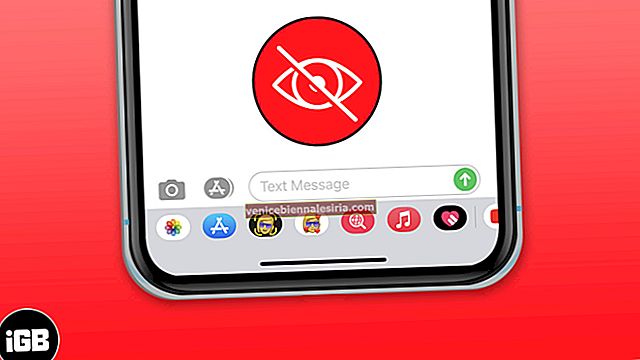Останньою музикою Apple є Touch ID, яка, як і більшість інших функцій Apple у минулому, привертала величезний рівень уваги. Не забувати всю редакційну (добру і погану), яку він підказав.
Якщо ви нещодавно придбали свій iPhone 5s, можливо, ви вже налаштували TouchID, коли налаштовували новий iPhone.
Ось повний посібник із TouchID, щоб ви могли налаштовувати, редагувати, видаляти та керувати відбитками пальців у TouchID (разом із додатковою інформацією про нову функцію).
Налаштування нового відбитка пальця для TouchID
Хоча при першому налаштуванні iPhone один палець уже встановлений (якщо ви не вирішите не налаштовувати TouchID), ви можете фактично налаштувати п’ять пальців для TouchID. Ось як додати більше відбитків пальців на iPhone 5s:
- Зайдіть в Налаштування
- Натисніть Загальне
- Торкніться пароля та відбитка пальця
- Тепер натисніть на Відбитки пальців
- У розділі FINGERPRINTS ви повинні побачити Додати відбиток пальця…
- Натисніть на це, щоб налаштувати новий відбиток пальця для TouchID

Тепер, коли ви налаштовуєте новий відбиток пальця, ви виявите, що вам доведеться набратися терпіння під час налаштування. Ось кілька порад, які можуть допомогти:
- Ніколи не натискайте кнопку головного під час налаштування TouchID
- Акуратно покладіть палець на кнопку. IPhone 5s займає короткий час, щоб обробити всі частини пальця. Повторюйте процес, поки він не попросить вас змінити положення утримання
- Відбитки пальців проходять повсюдно, і Apple хоче захопити кінчик вашого пальця. Тож вам доведеться дозволити iPhone 5s сканувати цю частину, перш ніж смартфон зможе остаточно засвоїти всі дані про відбитки пальців
Редагування назви відбитка пальця
За замовчуванням iOS 7 автоматично називає відбитки пальців із суфіксом цифр (Finger 1, Finger 2 тощо). Ви можете відредагувати ці імена до більш точних описів, щоб просто знати, які пальці скановані. Для редагування:
- Перейдіть до Налаштування → Загальне → Пароль та відбитки пальців → Відбитки пальців
- Натисніть Редагувати
- Перейменуйте імена відбитків пальців
- Готово

Видалення відбитка пальця
Проведіть пальцем по відбитку та торкніться Видалити, щоб видалити відбиток.
Переключити автентифікацію відбитків пальців iTunes & App Store
TouchID також можна використовувати - замість введення пароля Apple ID - для здійснення покупок. Ви завжди можете скористатися альтернативним способом автентифікації покупок (введення пароля Apple ID), навіть коли у вас увімкнено TouchID.
Ви можете увімкнути / вимкнути цю функцію в меню Налаштування → Загальне → Пароль та відбитки пальців → Відбитки пальців → iTunes & App Store .
Примітка тут: якщо ви хочете увімкнути цю функцію, вам слід спочатку налаштувати свій обліковий запис iCloud (і ввійти в iTunes & App Store через Налаштування → iTunes & App Store ).
TouchID не можна використовувати, якщо ви встановили обмеження на пароль (для покупок). Перейдіть до Налаштування → Загальне → Обмеження → Потрібен пароль і змініть його на будь-що інше, ніж “ Негайно” .
Повністю вимкніть TouchID
Немає єдиного перемикача, щоб повністю вимкнути TouchID. Вам потрібно вимкнути як пароль, так і перемикачі iTunes & App Store, щоб вимкнути TouchID.

Коли TouchID теж вимагає пароль / пароль
Apple запрограмувала TouchID відключати, поки ви не введете код доступу за певних сценаріїв:
- Перезапуск iPhone 5s
- Не використовувати його більше 48 годин
- Налаштування або видалення відбитка пальця
- Коли відбиток пальця неправильний або не працює (п'ять спроб)
Є що запитати про TouchID на iPhone 5s? Не забудьте написати нам твіт @igeeksblog або прокоментувати.




![Як встановити, редагувати та видалити відбитки пальців у iPhone 5s [TouchID Guide]](https://pic.venicebiennalesiria.com/wp-content/uploads/blog/2415/S7SR5CT02Bpic.jpg)